Základní data
Odběratelé
Bližší popis viz kapitola Dodavatelé/Odběratelé.
Zboží
Bližší popis viz kapitola Zboží.
Ceníky
Pro použití Ceníků je potřeba spustit funkci Nastavení ceníků, která je dostupná ve stromovém menu Prodej/Zpracování zakázek / Základní data / Ceníky a mít zatržené pole Používat nové ceníky.
Zároveň je potřeba definovat nastavení knih ve funkci Knihy ceníků. Funkce je spustitelná mimo jiné i ze stromového menu Základní data/Knihy ceníků.
Podmínkou pro práci v knize Ceníků je nutné mít nastavená příslušná práva v knize Uživatelské role.
Nastavení ceníků
Formulář Nastavení ceníků se spouští ze stromového menu Prodej/Základní data/Ceníky/Nastavení ceníků.
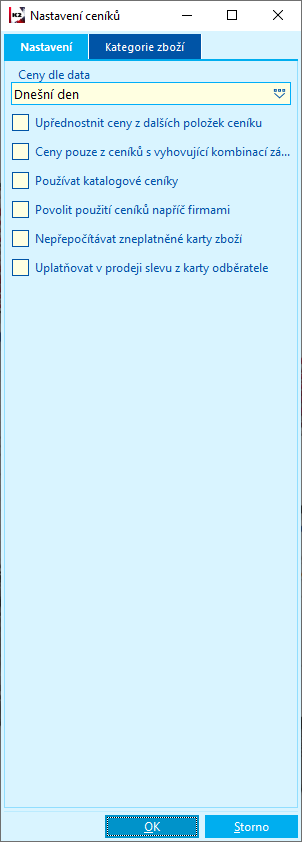
Obr.: číselník Nastavení ceníků
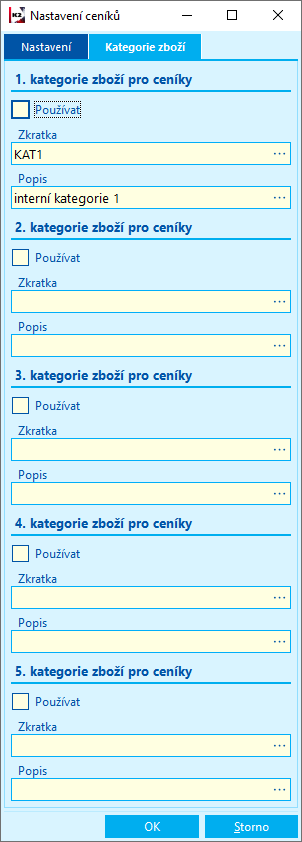
Obr.: Nastavení ceníků - Kategorie zboží
Podmínkou pro použití nových ceníků v obchodním případě je potřeba mít zatrženo pole Používat nové ceníky. Pokud toto pole není zatrženo, lze sice v knize Ceníků pracovat (zakládat nové ceníky, editovat již existující), ale v dokladech prodeje se doplní ceny podle původní cenotvorby.
V poli Ceny dle data vybíráme podle jakého data se dosazují ceny na dokladech prodeje. Pole má možnosti:
- Dnešní den - ceny se dosadí dle aktuálního dne.
- Datum vystavení zakázky - ceny se dosadí dle data vystavení zakázky, pokud půjde o zakázku nebo o podřízený doklad, případně datum vystavení z volného dokladu.
- Datum dodání na zakázce - ceny se dosadí dle požadovaného data na zakázce.
Pokud bude zatržen příznak Ceny podle data vystavení, tak se ceny nebudou brát pro aktuální datum, ale vezme se datum vystavení ze zakázky, pokud půjde o zakázku nebo o podřízený doklad, případně datum vystavení z volného dokladu.
Pokud je zatržen příznak Upřednostnit ceny z dalších položek ceníku, pak v případě, že je zboží definováno v ceníku v tabulce Další položky ceníku a zároveň existuje jedna nebo více dalších definic tohoto zboží v ceníku, pak se do prodejního případu dosadí cena z části Další položky ceníku, i když by v dalších definicích byla nalezena cena zboží nižší.
Pokud je zatržen příznak Ceny pouze z ceníků vyhovující kombinací zákazníka a cen. skupiny, pak musí být pro aplikaci ceny z toho ceníku na dokladu splněna podmínka, jak pro zákazníka, tak zároveň i pro cenovou skupinu.
Pokud je zatrženo pole Používat katalogové ceníky, pak se v rámci zjištění katalogové ceny (cena Katalogová na položce dokladu prodeje, v nabídkách, zdroj ceny "katalogová" v definici ceníků a v přepočtu cen pro eshopy) hledá pro zboží platný ceník s příznakem Katalogový. Pokud nenajde, pak se hledá cena dle původní logiky.
Pokud je zatrženo pole Povolit používání ceníků napříč firmami, pak je možné uložit knihu ceníku bez vyplnění vlastní firmy. Slouží pro ceníky, které jsou sdílené pro všechny vlastní firmy. Je už pak na uživateli, aby další podmínky ceníků nastavil tak, aby se tyto ceníky aktivovaly jen v požadovaných případech (např. omezení na konkrétní měnu, knihy prodeje, e-shopy). Zároveň by tato volba neměla být aktivní v případě, že je zboží rozdělené na vlastní firmy a některé karty zboží jsou dostupné jen v některých vlastních firmách.
Pozn.: Toto pole je určeno jen pro ceníky. Pokud budou vytvářeny promoakce nebo věrnostní programy v knize, která nebude mít uloženou vlastní firmu, pak při uložení těch promoakcí nebo věrnostních programů dojde ke zobazení chybové hlášky a záznamy promoakcí a věrnostních programů nepůjdou uložit.
Pokud je zatrženo pole Uplatňovat v prodeji slevu z karty odběratele, pak pokud je nastaveno pole Sleva na kartě odběratele, pak výsledná cena v prodeji i eshopu bude dále slevněna o tuto hodnotu. Pokud ale je zadaná sleva v Definici cenových skupin, pak má tato tato sleva z Definice cenových skupin přednost přes slevou na kartě odběratele.
Zatržením pole Používat a zadáním zkratky a popisu na záložce Kategorie zboží se tyto kategorie zpřístupní jako nové pole na kartě Zboží v záložce Prodej ve spodní části tabulky. V tomto poli je možné definovat jednotlivé záznamy pro danou kategorii. Zároveň lze danou kategorii vybrat v Definici výpočtu cen (záložka Definice, horní část) v dokladu ceníku.
Ceníky lze nadefinovat pro jednotlivé karty zboží, pro jednotlivé produktové skupiny, pro jednotlivé produkční klíče, můžeme vytvořit nový ceník z již existujících ceníků, ale můžeme si nadefinovat i své vlastní kategorie zboží pro ceníky. Stiskem tlačítka ![]() z lišty záložky Ceníky můžeme přepočítat ceníky jen pro danou kartu zboží.
z lišty záložky Ceníky můžeme přepočítat ceníky jen pro danou kartu zboží.
Knihy ceníků
Ceníky lze zakládat do jednotlivých knih. Knihy lze nastavit ve funkci Správa knih nebo spustit funkci Knihy ceníků ze stromového menu Základní data/Knihy ceníků nebo Prodej/Zpracování zakázek / Základní data / Ceníky. Přepínání knih ceníků se provede klávesou Alt+F10.
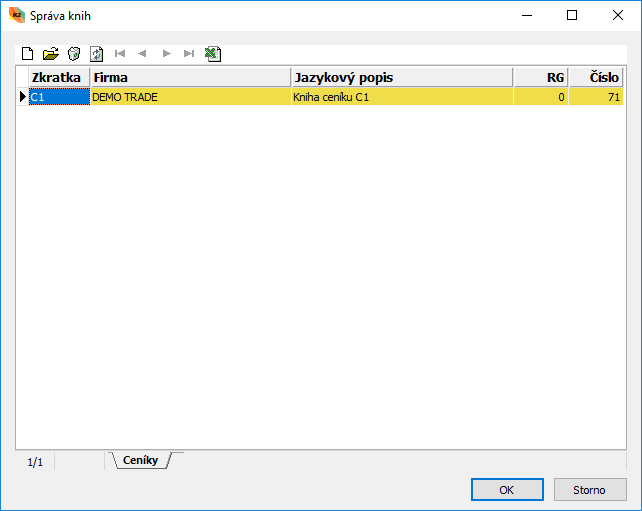
Obr.: Správa knih Ceníky
Při zavedení nové knihy (klávesou Ins) je potřeba zadat povinnou zkratku.
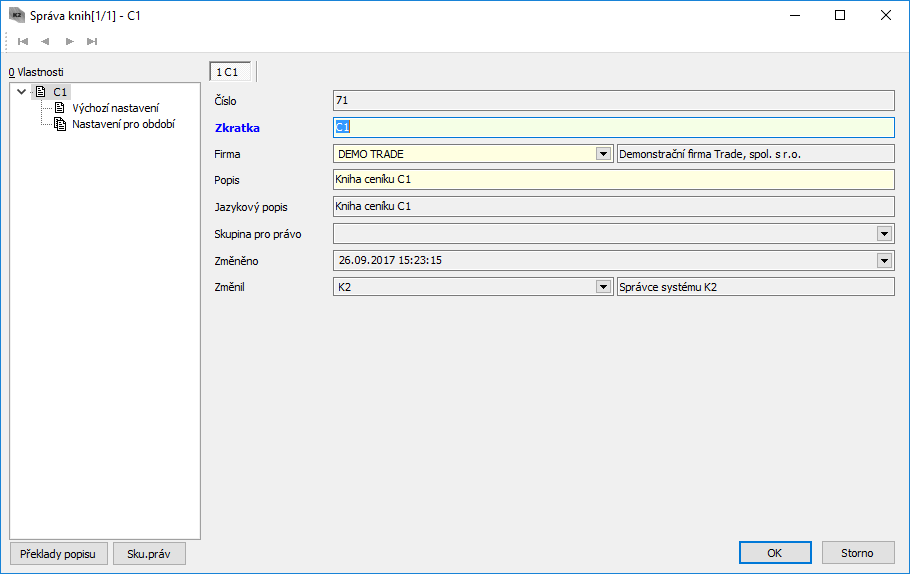
Obr.: Knihy ceníků
Popis polí:
Zkratka |
Slouží pro označení dané knihy. |
Firma |
Firma mandanta. |
Popis |
Popis knihy ceníků. |
Jazykový popis |
Případný jazykový popis knihy ceníku. Jazykové popisy lze definovat tlačítkem Překlady popisu. |
Skupina pro právo |
Jednotlivé knihy ceníku mohou být přístupné jen uživatelům, kteří mají definované konkrétní skupinové právo. Přiřazení skupinového práva lze provést tlačítkem Sku. práv. |
Změněno |
Automaticky se vyplní datum a čas poslední změny. |
Změnil |
Automaticky se vyplní uživatel. |
Pomocí tlačítka Překlady popisu lze nadefinovat jazykový překlad popisu knihy. Zobrazí se v poli Jazykový popis.
Pomocí tlačítka Sku. práv lze nastavit skupinové právo pro danou knihu. Informace se zobrazí v poli Skupina po právo.
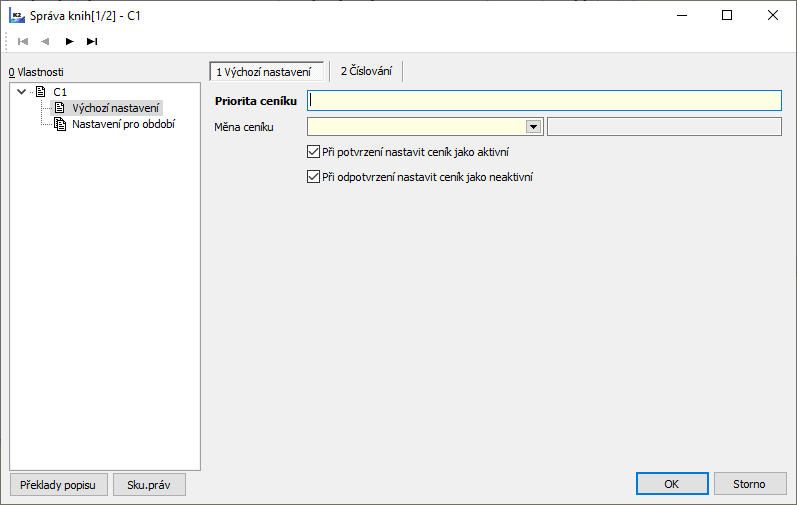
Obr.: Knihy ceníků - Výchozí nastavení
Popis polí:
Priorita ceníku |
Čím vyšší číslo, tím vyšší priorita ceníku. Pokud budou nalezeny dva ceníky k uplatnění ceny, pak se standardně vybere ceník s nižší cenou. Pokud ale má nastat situace, kdy například pro některé zákazníky má platit ceník s vyšší cenou, pak lze toto nastavit prioritou. Takovému ceníku se nastaví vyšší priorita. Při vzniku ceníku se pole priorita doplní na doklad ceníku. |
Měna ceníku |
Při vzniku ceníku se touto hodnotou vyplní pole Měna. |
Pokud je zatržena volba Při potvrzení nastavit ceník jako aktivní, pak dojde při potvrzení k nastavení volby Aktivní na dokladu ceníku.
Pokud je zatržena volba Při odpotvrzení nastavit ceník jako neaktivní, pak dojde při odpotvrzení k deaktivaci volby Aktivní na dokladu ceníku.
Na záložce Nastavení pro období se nastaví období a číslování dokladů.
Ceníky
Modul Ceníků slouží k evidenci jednotlivých ceníků. Mezi knihami se přepínáme klávesami Alt+F10. Označené ceníky můžeme přepočítat pomocí Hromadné akce - Přepočet.
Podmínkou (kromě aktivní volby Používat nové ceníky v Nastavení ceníků) pro použití dokladu ceníku v prodeji je nutné mít zatrženo pole Aktivní na záložce Základní údaje. Pole lze zatrhnout pomocí klávesy F7 na aktuálním záznamu.
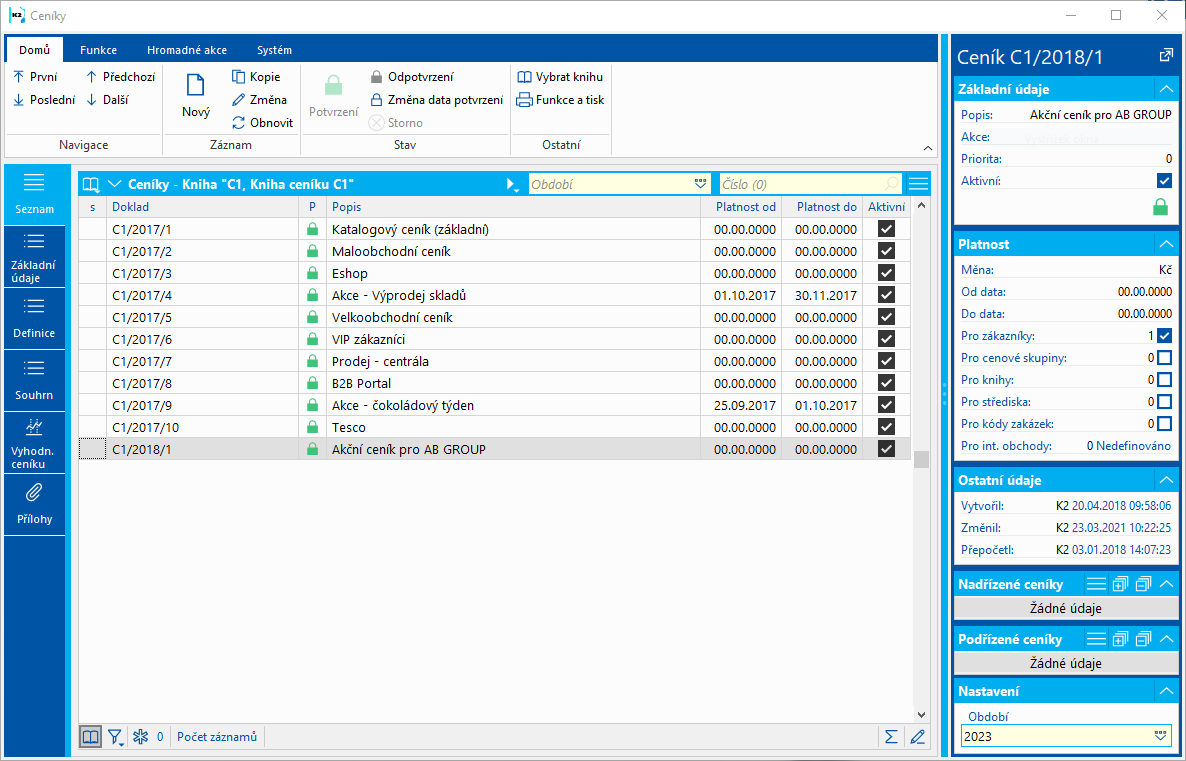
Obr.: Ceníky - kniha (záložka Seznam)
Ostatní údaje jsou nepovinné a slouží k podrobnější specifikaci ceníku. Můžeme nastavit interval platnosti ceníku, vybrat konkrétní dodavatelé, kterých se má ceník týkat, případně definovat cenové skupiny.
Pokud není v nastavení ceníků zatrženo pole Ceny pouze z ceníků s vyhovující kombinací zákazníka a cen. skupiny, pak pro aplikaci ceníku stačí, aby byla splněna alespoň jedna z podmínek pro Platnost pro odběratele. Tedy je na dokladu zákazník, zde definovaný nebo má jakýkoliv zákazník ( i jiný, než tady definovaný) cenovou skupinu zde vybranou. Pokud je pole Ceny pouze z ceníků s vyhovující kombinací zákazníka a cen. skupiny zatrženo, pak se ceník aplikuje jen v případě, že existuje na dokladě zákazník zde definovaný a zároveň má definovanou cenovou skupinu zde vybranou.
Daný ceník lze nastavit jen pro určitou/určité knihy prodeje, případně vybrat jen konkrétní střediska. Pozn.: Podmínka na knihy se nevztahuje k ceníkům, které jsou určené pro eshopy.
Můžeme nastavit zatržením pole Přímé zadání ceny, zda umožníme zadávat cenu přímo z karty zboží. Předpokladem pro aktivní použití ceníku na dokladech prodeje (kromě potvrzení ceníku) je zatržení pole Aktivní (ručně nebo klávesou F7 v případě již potvrzeného dokladu).
Pokud je v nastavení ceníků zatrženo pole Používat katalogové ceníky, pak je možné zatrhnout pole Katalogový. Pokud je zatrženo. pak se v rámci zjištění katalogové ceny nejprve snaží pro zboží na položce dokladu prodeje najít platný ceník s příznakem katalogový. Pokud nenajde, pak se hledá cena dle původní logiky.
Pro daný ceník můžeme přidávat komentáře, případně použít záložky text hlavičky a text patičky.
Pokud jsou při zadávání zboží na položku dokladu prodeje nalezeno více vhodných ceníků, pak má přednost ceník s nižší cenou. Toto lze změnit nastavením priority. Pokud se ceníku nastaví vyšší priorita, pak se uplatní cena z tohoto ceníku, i kdyby cena v tomto ceníku byla vyšší. Pole priorita se nachází v Preview, kde však nelze měnit. Pro změnu je třeba si pole přidat do sloupců. Pokud je do sloupců přidáno a je zatržena ruční editace, pak lze ručně změnit hodnotu. Implicitně má hodnotu podle nastavení z knihy ceníků.
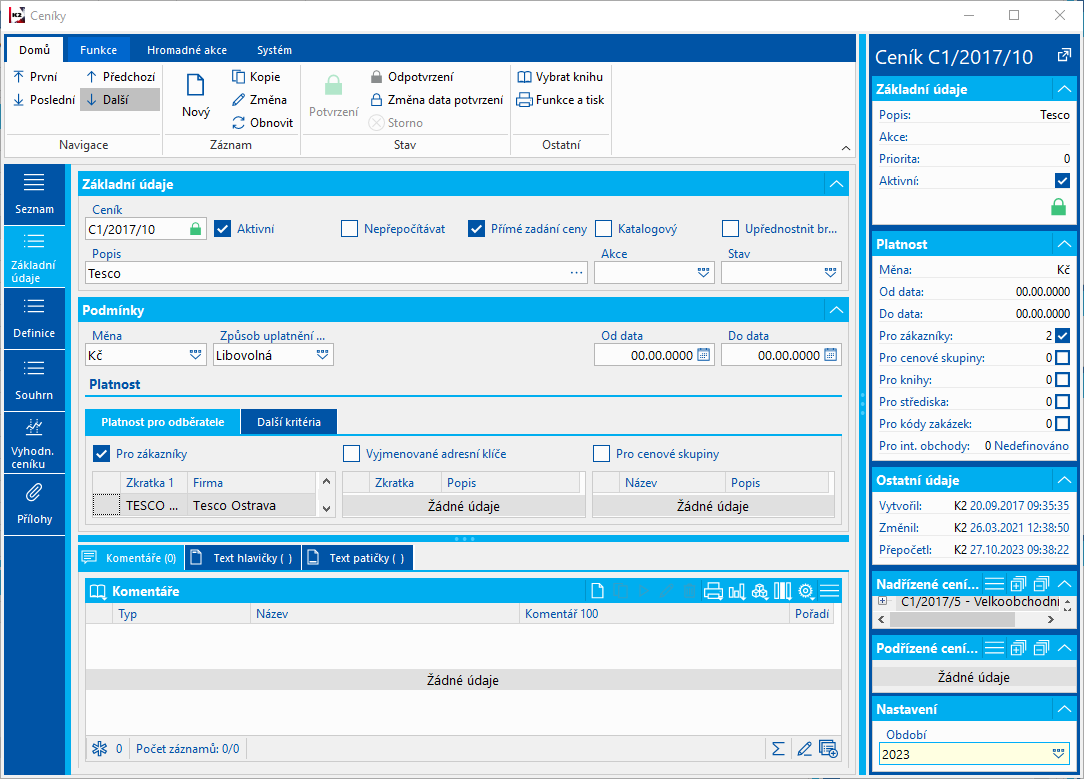
Obr.: záložka Ceníky - Základní údaje
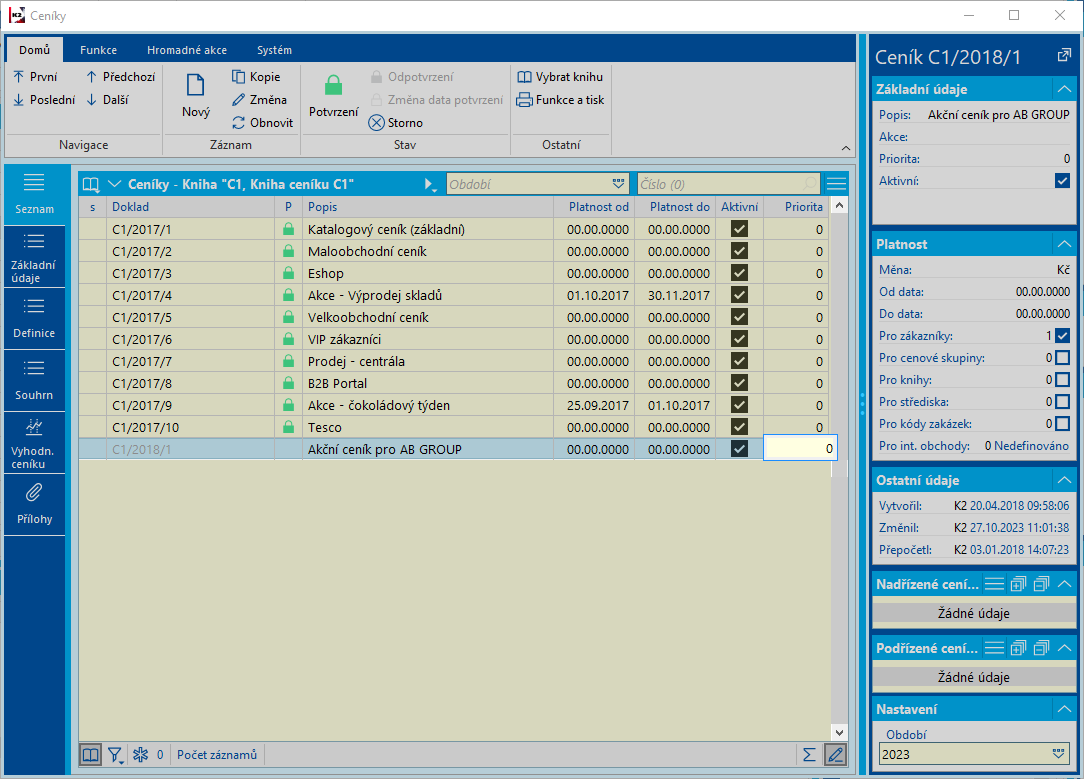
Obr.: záložka Seznam - sloupec Priorita
Na kartě Definice se nastavují položky ceníku. Jako zdroj položek ceníku nemusí sloužit pouze karta zboží, ale jako zdroj ceníku lze použít i produktové skupiny, produktové klíče, uživatelsky nadefinované kategorie nebo již existující ceník. Seznam zboží z tohoto zdroje se zobrazí pro daná zdroj v druhé části karty Definice. Uživatelsky nadefinované kategorie se v seznamu objeví, pokud mají tyto kategorie v Nastavení ceníků zatržen příznak Používat.
Pokud je některé zboží obsaženo v různých zdrojích opakovaně, pak pro dané množství a jednotku se do dokladu prodeje aplikuje nejnižší cena.
Pro každý výše uvedený zdroj ceníku je možné nastavit zdroj původní ceny a v závislosti na zdroji ceny pak další dodatečné údaje (zaokrouhlování, množství, jednotku).
V druhé části Položky definice je seznam všech karet zboží, které patří výše vybranému produkčnímu klíči, produktové skupině, kategorii nebo ceníku. Pokud procházíme položky v části Ceníky - definice výpočtu cen, pak se seznam v této části aktualizuje.
Část Další položky ceníku slouží k přímé definici karet zboží pro daný ceník, jejichž cena se nemá odvíjet například od marže. Slouží tedy k zadávání fixních cen a množství.Pokud má ceník zatržený příznak Přímé zadávání ceny, pak je možné zadávat cenu pro takto označený ceník přímo z karty Zboží. Takto zadaná cena se zobrazí v této tabulce.
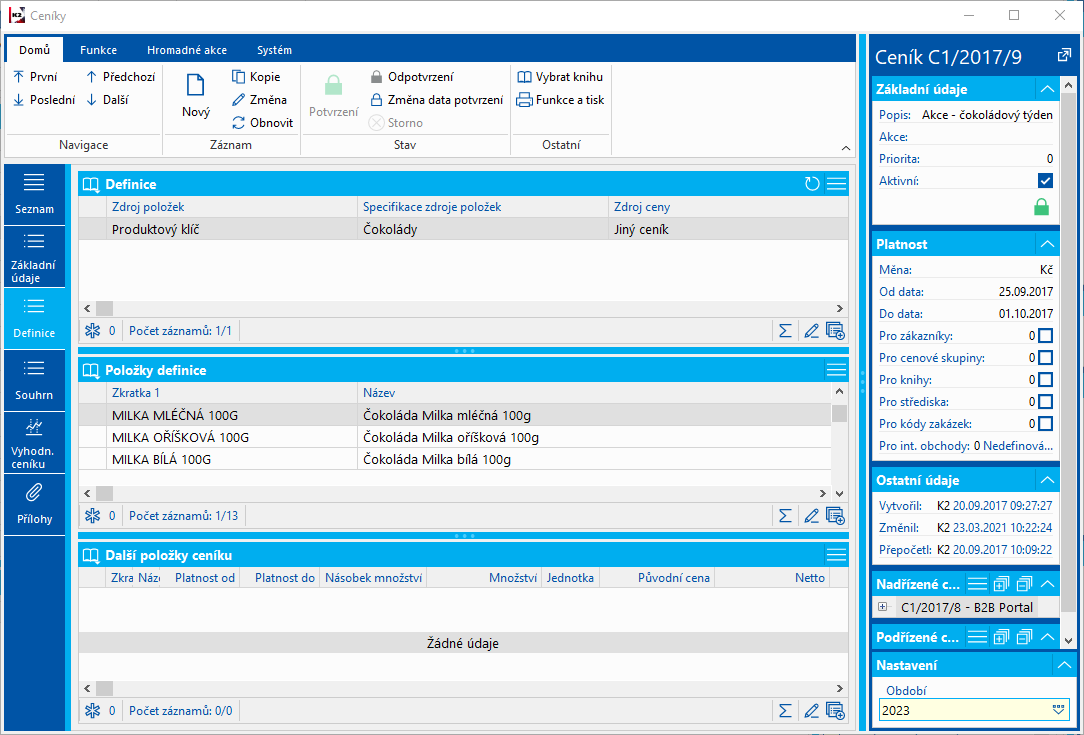
Obr.: karta Definice
Po stisku klávesy Ins dojde k zobrazení formuláře Ceníky - definice výpočtu cen.
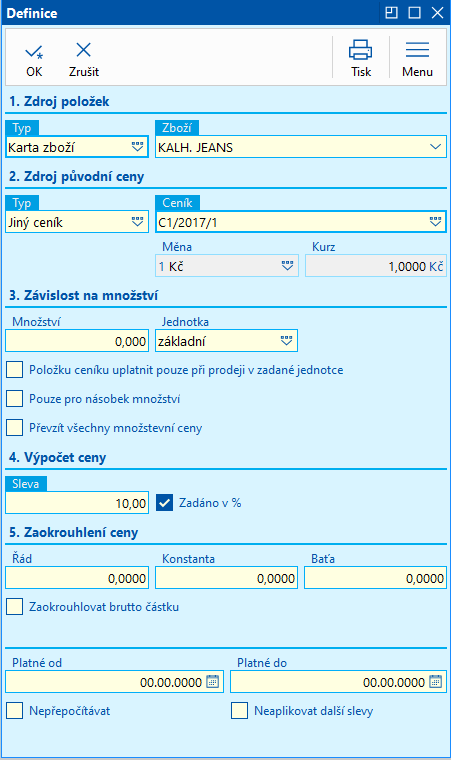
Obr.: Formulář Ceníky - definice
V části Zdroj položek lze vybrat typ zdroje:
- Jiný ceník - Po výběru této možnosti dojde k zobrazení pole Ceník a lze vybrat již existující doklad ceníku. V případě, kdy definujeme ceník v měně lze definovat v poli Kurz hodnotu kurzu, podle kterého dojde k výpočtu cen. Tento kurz není kurzem z kurzovního lístku a nemá na kurzovní lístek vazbu. Pole je přístupné, pokud je měna ceníku odlišná od měny zdrojového ceníku. Zůstane-li hodnota nulová, pak se ceny přepočítají dle aktuálního kurzu.
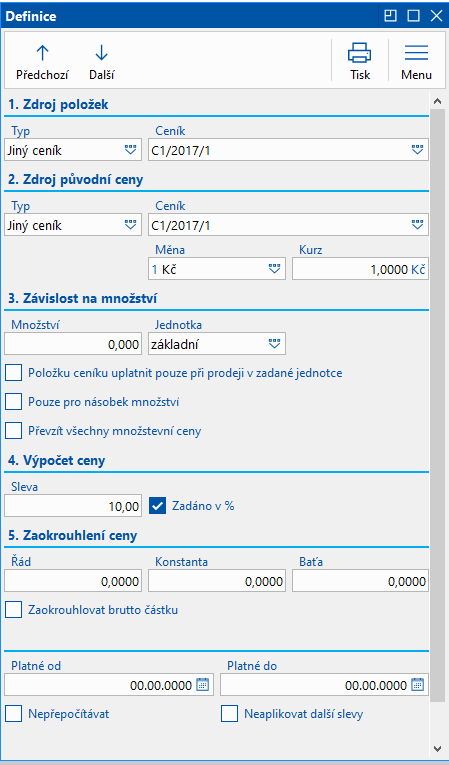
Obr.: Formulář s volbou Jiný ceník
- Karta zboží - Po výběru této možnosti dojde k zobrazení pole Zboží a lze vybrat kartu zboží.
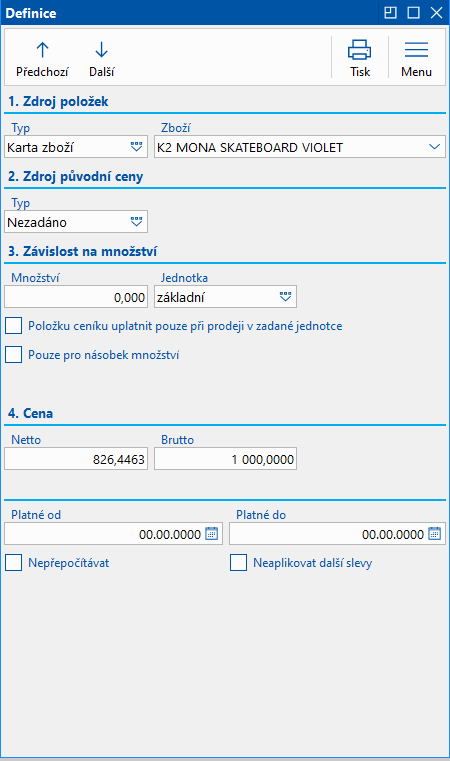
Obr.: Formulář s volbou Karta zboží
- Produktová skupina - Po výběru této možnosti dojde k zobrazení pole Produktová skupina a lze vybrat produktovou skupinu.
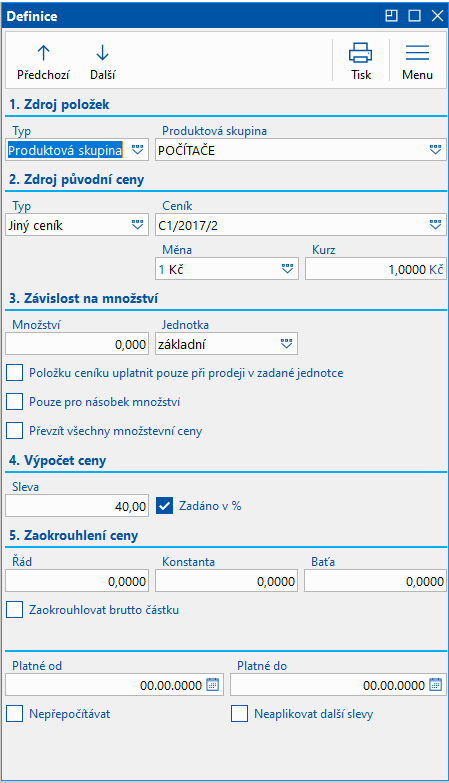
Obr.: Formulář s volbou Produktová skupina
- Produktový klíč - Po výběru této možnosti dojde k zobrazení pole Produktový klíč a lze vybrat produktový klíč.
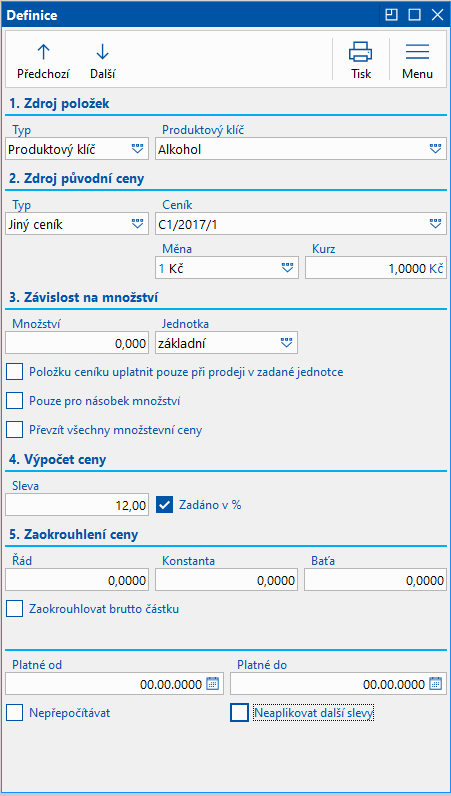
Obr.: Formulář s volbou Produktový klíč
Pokud je v Nastavení ceníku definována nějaká kategorie a má zatržený příznak Použít, pak i tyto kategorie se zobrazí jako případně další možnosti pro výběr.
V části Zdroj původní ceny lze vybrat možnosti:
- Jiný ceník - Po výběru této možnosti dojde k zobrazení pole Ceník a lze vybrat již existující doklad ceníku. Zároveň se zpřístupní část Zaokrouhlení ceny, kde lze nadefinovat, jak se částky zaokrouhlí. Zpřístupní se i pole Převzít všechny množstevní ceny. Pokud je zatrženo a v původním ceníku jsou pro stejné zboží definovány různé ceny pro různá množství, pak se v novém ceníku přebírají všechny záznamy dle původního ceníku a zároveň dojde k znepřístupnění polí Množství a Jednotka v části Závislost na množství. Pokud není zatrženo, pak se v novém ceníku vytvoří v položkách definice jen jeden záznam s nejnižší cenou.
- Katalogová cena - Po výběru této možnosti se jako vstupní cena vezme katalogová (základní, prodejní) cena. Toto pole (Prodejní cena) je v novém uživatelském rozhraní k dispozici v knize Zboží na kartě Prodej.
- Marže - Po výběru této možnosti dojde k zobrazení pole Marže a lze vybrat marže podle které se budou odvíjet ceny v ceníku. Zároveň se zpřístupní část Zaokrouhlení ceny.
- Nezadáno - Cena se bude odvíjet od hodnot zadané v části Závislost na množství a Cena.
V části Závislost na množství lze nadefinovat pro jaké množství a pro jakou měrnou jednotku se má definovaná cena týkat. Pokud je zatržen příznak Položku ceníku uplatnit pouze při prodeji v zadané jednotce, pak se cena uplatní jen v případě, že na dokladě je vybrána měrná jednotka z pole Jednotka. Pokud je zatrženo pole Pouze pro násobek množství, pak se ceník aplikuje jen v případě, že je na položce dokladu množství (nebo násobek množství) uvedené v poli Množství.
Příklad.: V poli Množství je 15. Pokud je pole Pouze pro násobek množství zatržené, pak se do dokladu aplikuje cena v případě, že je na položce množství 15, 30 a další násobky čísla 15. Pro jiné hodnoty (např. 1 až 14, 16 až 29, 31....) se tento ceník neaplikuje.
Tip.: Může být určeno pro případy, kdy umožníme zákazníkovi dát nižší cenu, pokud koupí množství zboží, které není potřeba nijak rozbalovat.
V části Výpočet ceny můžeme nastavit slevu. Kladné číslo představuje slevu, záporné číslo by znamenalo přirážku. Zatržením příznaku Zadáno v % definujeme, zda jde o přirážku v procentech nebo v absolutní částce.
V části zaokrouhlování ceny nastavíme způsob zaokrouhlování částky.
Zobrazí seznam položek definice z části Ceníky - definice výpočtu cen. Pokud se prochází položky v části Ceníky - definice výpočtu cen, pak se v části Položky definice zobrazí položky této definice.
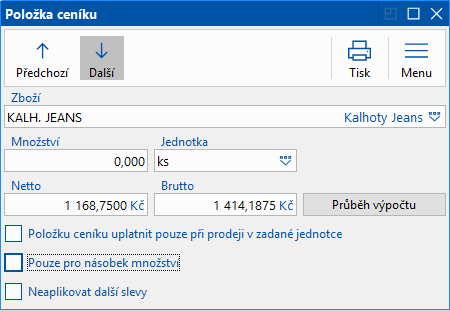
Obr.: Položka definice
Pro zadávání fixních cen a množství karet zboží lze použít poslední část Další položky definice. Klávesou Ins vyvoláme formulář Položka ceníku. Vybereme kartu zboží, zadáme případně množství, jednotku a ceny netto a brutto. Může vyplnit pole platnosti ceníku pro položky. Pokud chceme uplatnit jen na konkrétní měrnou jednotku, zatrhneme příznak Položku ceníku uplatnit pouze při prodeji v zadané jednotce a v takovém případě se sleva uplatní jen je-li na dokladu prodeje tady vybrána měrná jednotka.
Část Další položky ceníku slouží k přímé definici karet zboží pro daný ceník, jejichž cena se nemá odvíjet například od marže. Slouží tedy k zadávání fixních cen a množství.
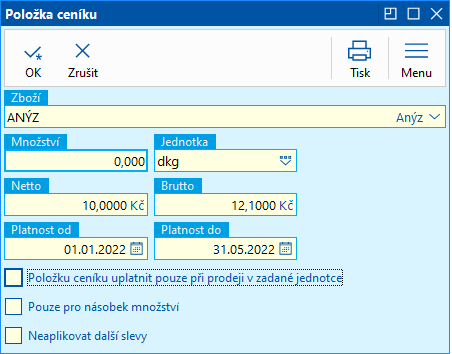
Obr.: Položka ceníku
Karta Souhrn zobrazí v horní části seznam zboží z ceníku. Pokud je jedna karta zboží v ceníku vícekrát, v souhrnu se zobrazí záznam s nejnižší cenou.
Ve spodní části se pak zobrazí seznam všech odběratelů, kterých se daný ceník týká. Pokud nejsou na kartě Základní údaje definovány podmínky pro zákazníky nebo cenové skupiny (ceník platí pro všechny), pak se seznam všech odběratelů na kartě Souhrn nezobrazí.
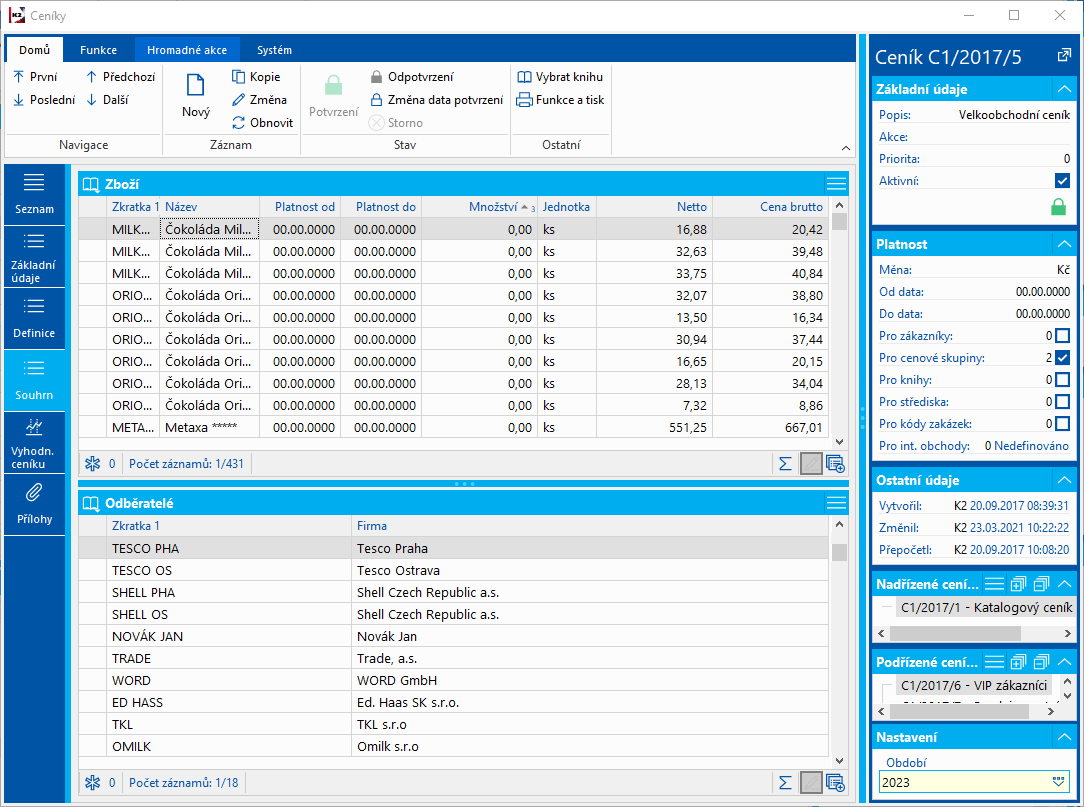
Obr.: Karta Souhrn
Karta zobrazí přehled položek prodeje, na které je aplikovaná cena z daného ceníku.
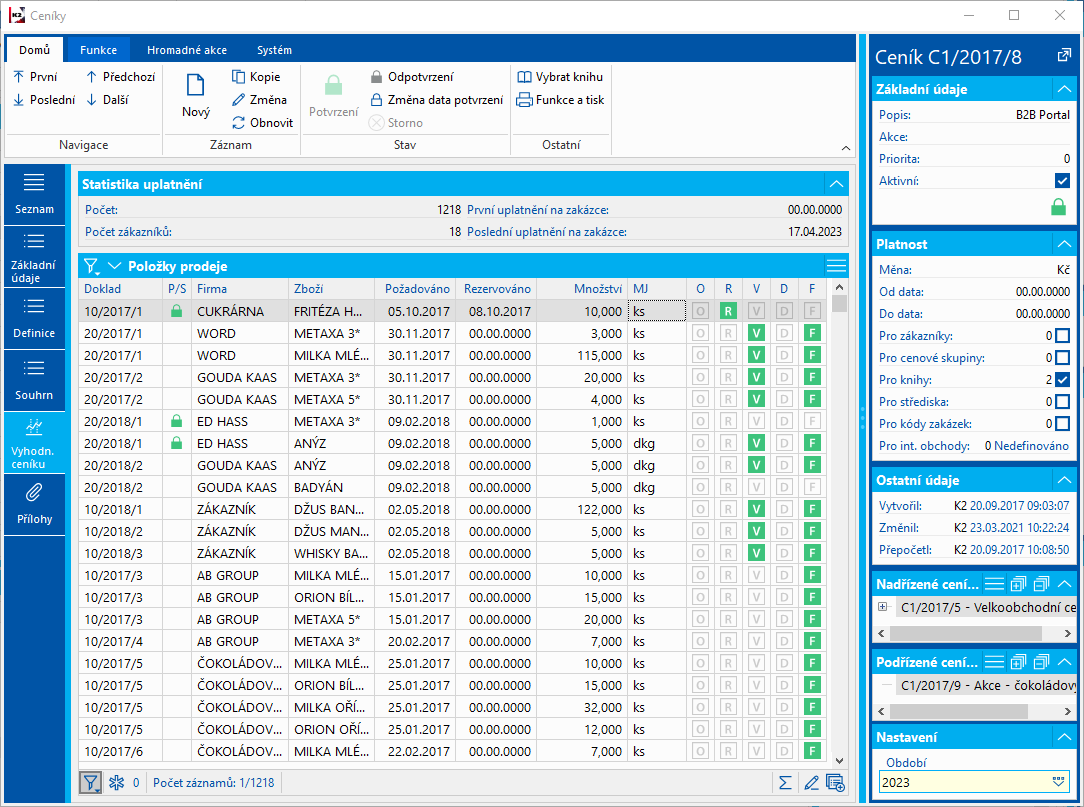
Obr.: Karta Položky prodeje
Karta, kde lze připojovat dokumenty a doklady
Přepočet lze spustit nad jedním ceníkem (v uživatelském menu tlačítko Přepočet) nebo pro více označených ceníků. Více ceníků najednou se přepočítá pomocí hromadné akce Přepočet.
Po spuštění se zobrazí okno se dvěma možnostmi:
Přepočítat všechny podřízené ceníky a Přepočítat všechny nadřízené ceníky. Pokud je zatrženo, dojde k automatickému nalezení a správnému seřazení ceníků a k následnému přepočtu všech podřízených/nadřízených ceníků.
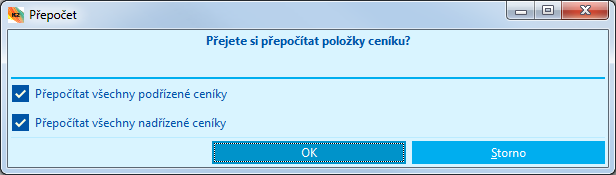
Obr.: Dialog pro přepočet ceníků
Pokud uživatel zvolí možnost Přepočet podle kontejneru zboží (možnost Menu/Přepočet podle kontejneru zboží), pak dojde k přepočtu cen jen u zboží, které je v kontejneru v modulu Zboží.
Funkci lze spustit klávesou F7 na aktuálním záznamu. Funkce nastaví/zruší zatržení pole Aktivní na záložce Základní údaje. Podmínkou je mít uživatelské právo Potvrzení ceníků (pro nastavení) a Odpotvrzení ceníku (pro zrušení příznaku)..
Funkce, která slouží pro zjednodušení tvorby nových ceníků při přecenění.
Pro označený záznam ceníku vytvoří kopii aktuálního a všech podřízených ceníků vycházejícího z ceníku s možnostmi ukončit platnosti stávajících ceníků a nastavením platnosti nových od zadaného data. Ve formuláři, který se zobrazí se spuštění funkce, lze nastavit, že se mají kopírovat jen aktivní ceníky a ve spodní části je zobrazen strom podřízených ceníků.
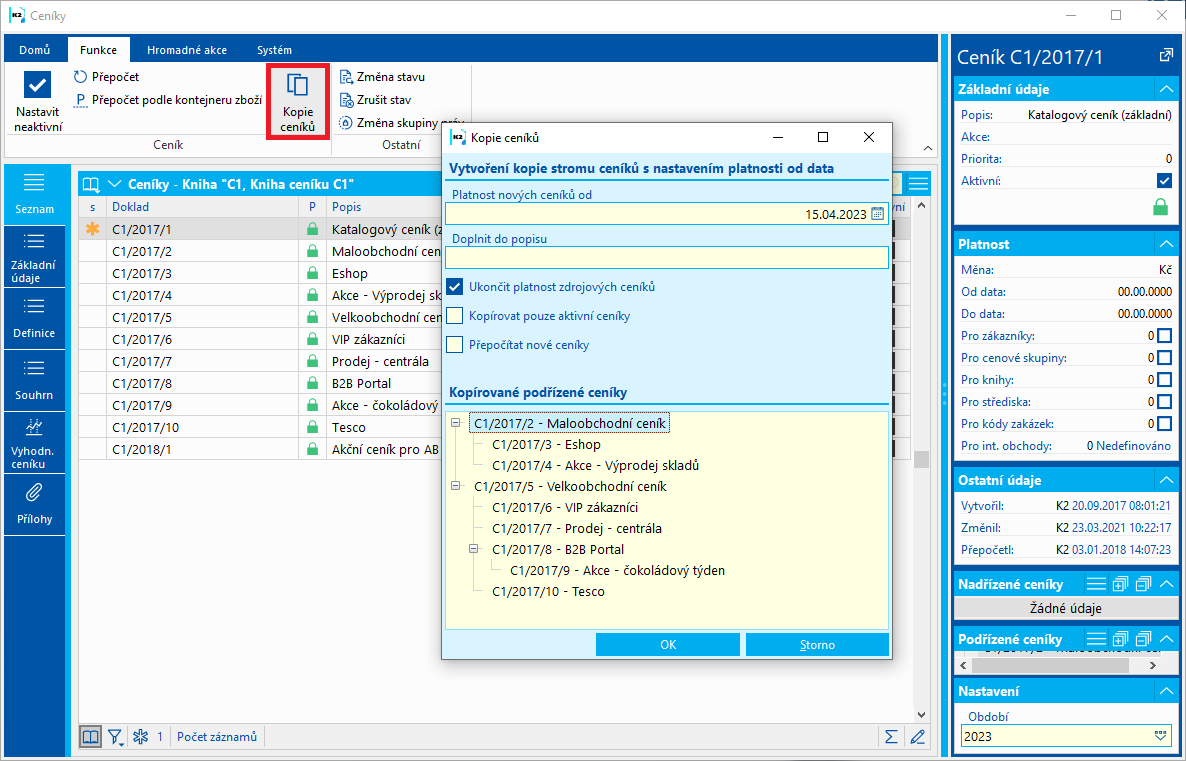
Obr.: Formulář Kopie ceníků
Přepočet ceníků lze provést i prostřednictvím Plánovače úloh. V části Položky dávky plánované úkoly po stisku klávesy Ins ve složce Ostatní/Přepočet je k dispozici možnost Přepočet ceníků.
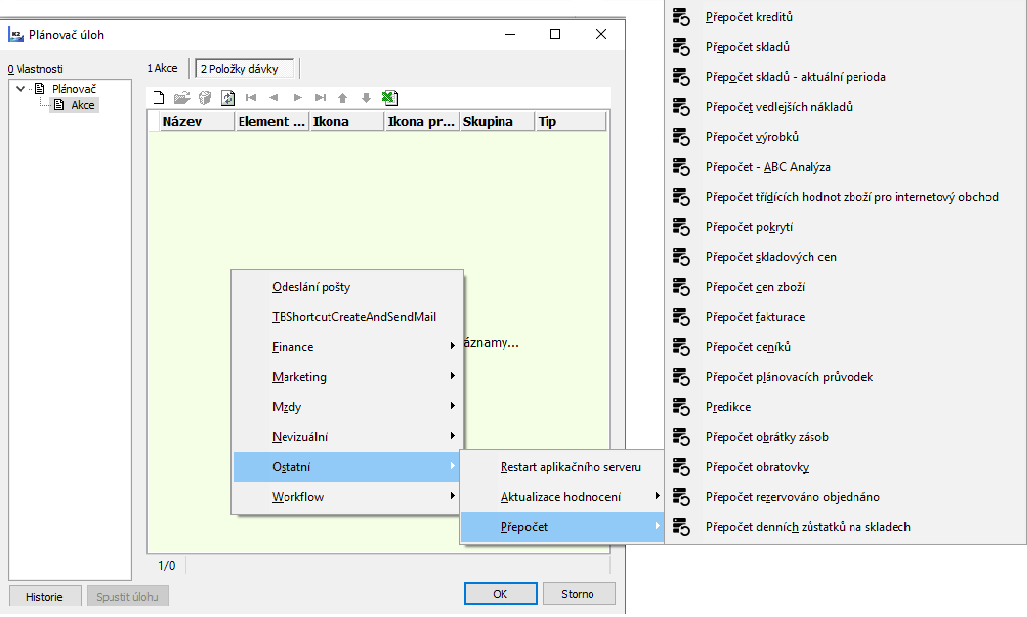
Obr.: Vložení Přepočtu ceníků do plánovače
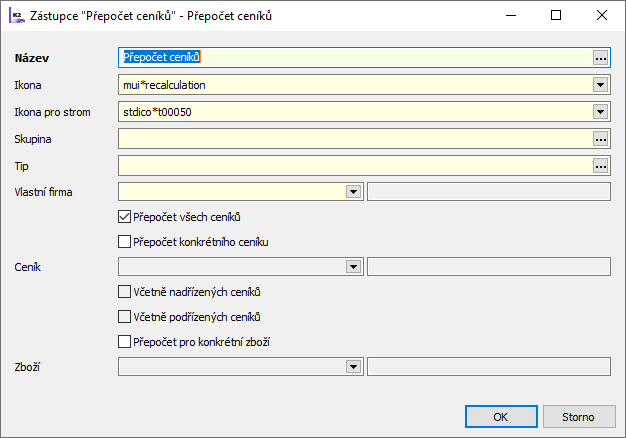
Obr.: Plánovač úloh - Přepočet ceníků
Přepočet ceníků lze nastavit třemi způsoby:
- Přepočet všech ceníků - Pokud je zatrženo, pak dojde k přepočtení všech ceníků
- Přepočet konkrétního ceníku - v případě této volby lze po výběru konkrétního ceníku ještě upřesnit, zda se se mají přepočítat i nadřízené nebo podřízené ceníky. Jiných ceníků se přepočet netýká.
- Přepočet pro konkrétní zboží - Z knihy se vybere zboží. Následně dojde k přepočtu daného zboží v cenících, ve kterých je zboží obsaženo. Pozn.: V daném ceníku se neprojeví datum a čas přepočtu v poli Přepočetl v Preview dokladu ceníku.
V poli Vlastní firma můžeme definovat vlastní firmu, pro kterou se má přepočet spustit. Pokud je pole prázdné, spustí se přepočet pro všechny vlastní firmy, na které má uživatel, který spouští přepočet pomocí plánovače úloh, práva.
Číslo procesu: CIS008a |
Id. číslo skriptu: FZAK047 |
Soubor: PriceListExport.pas |
Popis skriptu: Skript exportuje položky ceníku (část Položky definice). Uživatel vybere typ souboru, zadá název. Vyexportují se informace o číslu, zkratce zboží, měrné jednotce, množství a cenách. Volitelně lze zatrhnout i pole pro popis zboží, jeho EAN, prodejní cenu, zkratku 2 nebo jeho jazykový název. |
||
Adresa ve stromu: |
||
Parametry skriptu:
Bez parametrů. |
Číslo procesu: CIS008a |
Id. číslo skriptu: FZAK046 |
Soubor: PriceListImport.pas |
Popis skriptu: Skript importuje položky ceníku ve formátu xls nebo xml. Položky se importují do části Další položky ceníku (modul Ceníky) záznamy ze souboru. V případě importu z excelu si uživatel ve formuláři, který se zobrazí po spuštění funkce namapuje sloupce. Vybere si, zda importovat podle čísla zboží, zkratky1, zkratky2, EANu, zda importovat netto cenu či brutto cenu. Je možné nastavit příznaky Položku ceníku uplatnit pouze při prodeji v zadané jednotce, Pouze pro násobek množství a Neaplikovat další slevy, případně lze nastavit Platnost od-do.
Napamované pole lze uložit pomocí tlačítka Uložit nastavení.
V případě importu z xml souboru se informace nemapují.
Pokud je zatrženo pole Potvrzení ceníku po importu, pak dojde k automatickému potvrzení ceníku.
Pokud nemá importovaný excel v prvním řádku názvy sloupců, ale na prvním řádku jsou již importovaná data, pak je třeba zatrhnout pole První řádek neobsahuje názvy sloupců.
Pokud je nalezena v položkách ceníku již existující kombinace zboží, množství a MJ, pak zatržením pole Přepis ceny pro kombinaci zboží, množství, jednotky dojde k přepisu původních hodnot.
V případě, že dochází k importu masterkarty do ceníku, tak pokud je zatrženo pole Importovat všechny varianty master karty, pak se naimportují současně i všechny její varianty.
Při mapování je třeba zkontrolovat, zda některý sloupec není chybně nastaven pro více údajů. v takovém příapdě nedojde k importu. |
||
Adresa ve stromu: |
||
Parametry skriptu:
RewriteItems - Ne Ano - umožní přepsat položky, jestliže je již v ceníku nalezena kombinace zboží, měrná jednotka a množství. Ne - importuje jen položky, které v ceníku ještě pro dané zboží, měrnou jednotku a množství neexistují. |
ConfirmPriceList - Ne Ano - po importu potvrdí ceník. |
ImportMasterCardVariants - Ne Ano - Pokud jde o zboží tyopu master karta, pak dojde k importu všech variant. |
FirstRowIsData - Ne Ano - Importovaný excel neobsahuje názvy sloupců. |
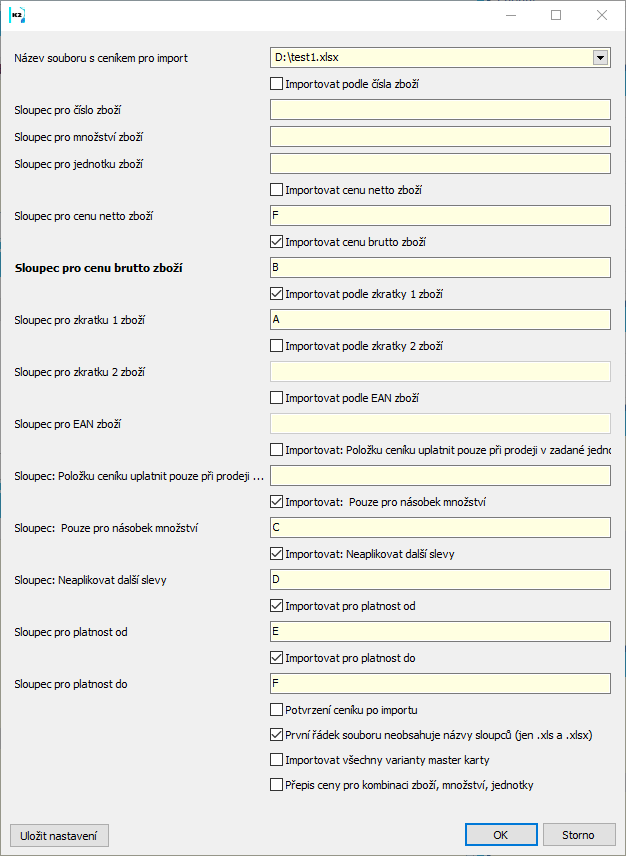
Obr.: Formulář po spuštění skriptu Import ceníku s namapovanými sloupci (viz obrázek excelu níže)
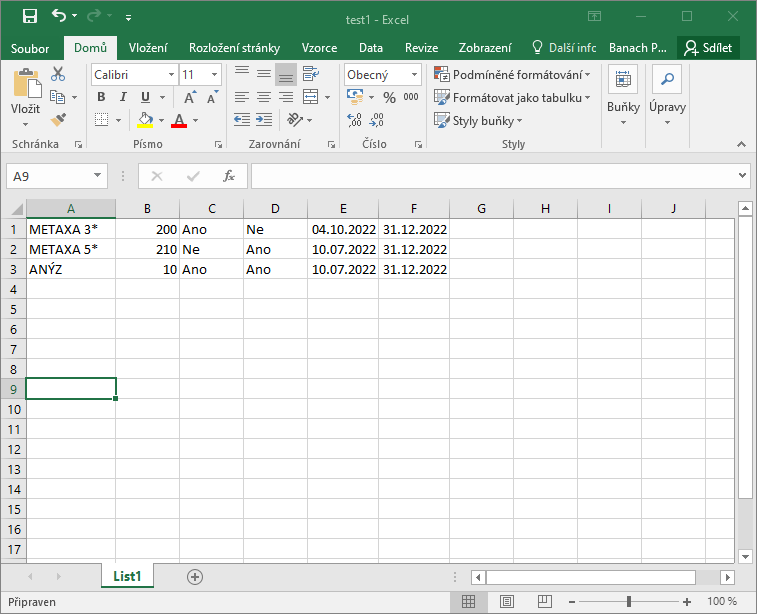
Obr.: Vzorový excel (bez názvů sloupců)
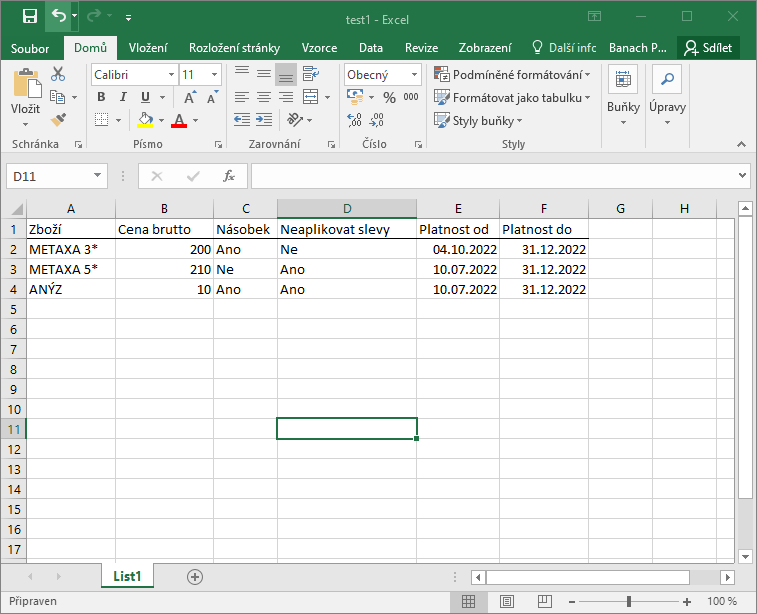
Obr.: Vzorový excel s názvy sloupců
Údaje pro ceníky na knize Odběratelů a dokladů prodeje (nové uživatelské rozhraní)
V číselníku Odběratelů na kartě Prodej a v dokladech prodeje na kartě Položky jsou nová pole Ceník a Prodejní akce, která související s novou cenotvorbou. Tato pole jsou dostupná jen v novém uživatelském rozhraní.
Na kartě Odběratelů je tlačítko Definice cenových skupin, které umožňuje nastavit ve stavu Změna pro vybranou produktovou skupinu odlišnou cenovou skupinu, než je v poli Cenová skupina a tím zajistit, že se pro zboží z produktové skupiny získá cena podle zde definované cenové skupiny, která bude mít přednost před cenovou skupinou definovanou v poli Cenová skupina. Po stisku tlačítka se zobrazí formulář Cenové skupiny pro zákazníka. Stiskem klávesy Ins se zobrazí seznam produktových skupin. Klávesou Enter potvrdíme výběr a zobrazí se seznam cenových skupin. Opět klávesou Enter potvrdíme výběr cenové skupiny. V definici cenových skupin bude přidán záznam s produktovou a cenovou skupinou. Řádkovou editací můžeme nastavit i slevu pro tuto kombinaci. Výše slevy se projeví jako nový záznam v Průběhu výpočtu ceny na položce prodeje při zadání prodejního obchodního případu. Pokud by se měla sleva projevit v poli Sleva na dokladu prodeje, pak je potřeba do K2.ini nastavit parametr LABS_INJECTTRPAARTICLEREDUCTION=1. (pozn.: Tento parametr od verze K2 iris nebude podporován)
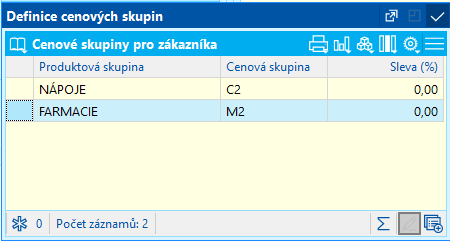
Obr.: Formulář Definice cenových skupin
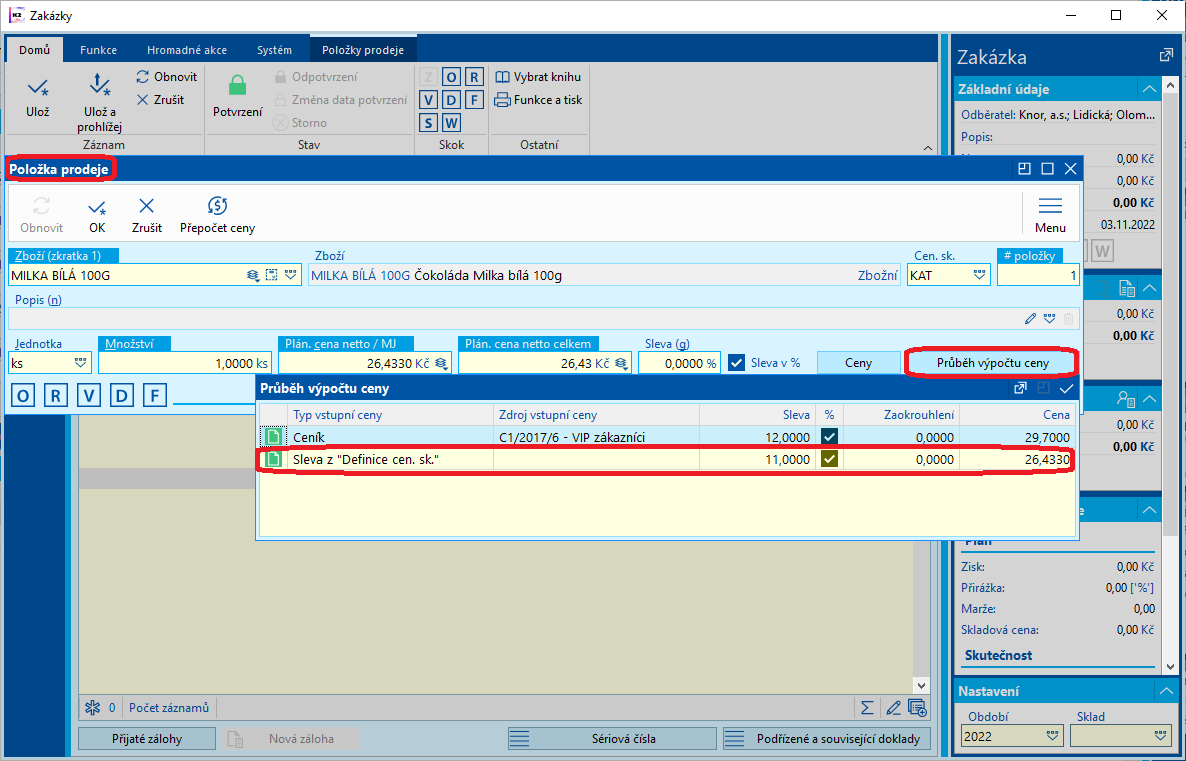
Obr.: Sleva zadaná v definici cenových skupin
Ceník - pokud bude pole Ceník zadáno v dokladech prodeje, tak se budou ceny na dokladech prodeje brát prioritně z tohoto ceníku (bez ohledu na kritéria), jinak se doplní prodejní cena ze zboží (pole Prodejní cena v číselníku Zboží na kartě Prodej). V případě zadání tohoto pole v Odběratelích pak stačí mít doklad prodeje vystavený na daného odběratele a ceny na položkách se budou doplňovat z ceníku vybraném v poli Ceník na Odběratelích.
Prodejní akce - Pokud bude zadána prodejní akce, tak se budou zohledňovat jen ceníky, které mají tuto akci přiřazenou.
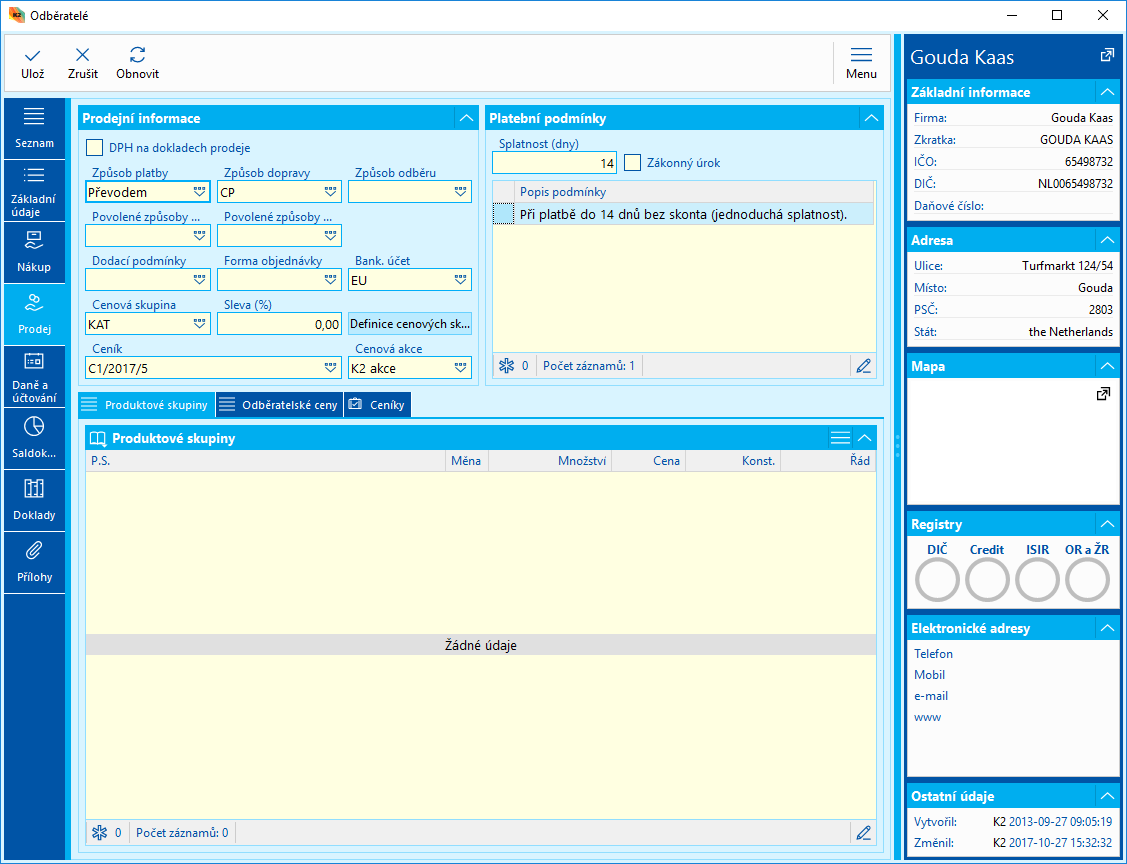
Obr.: Pole Ceník a Cenová akce na kartě Prodej v Odběratelích
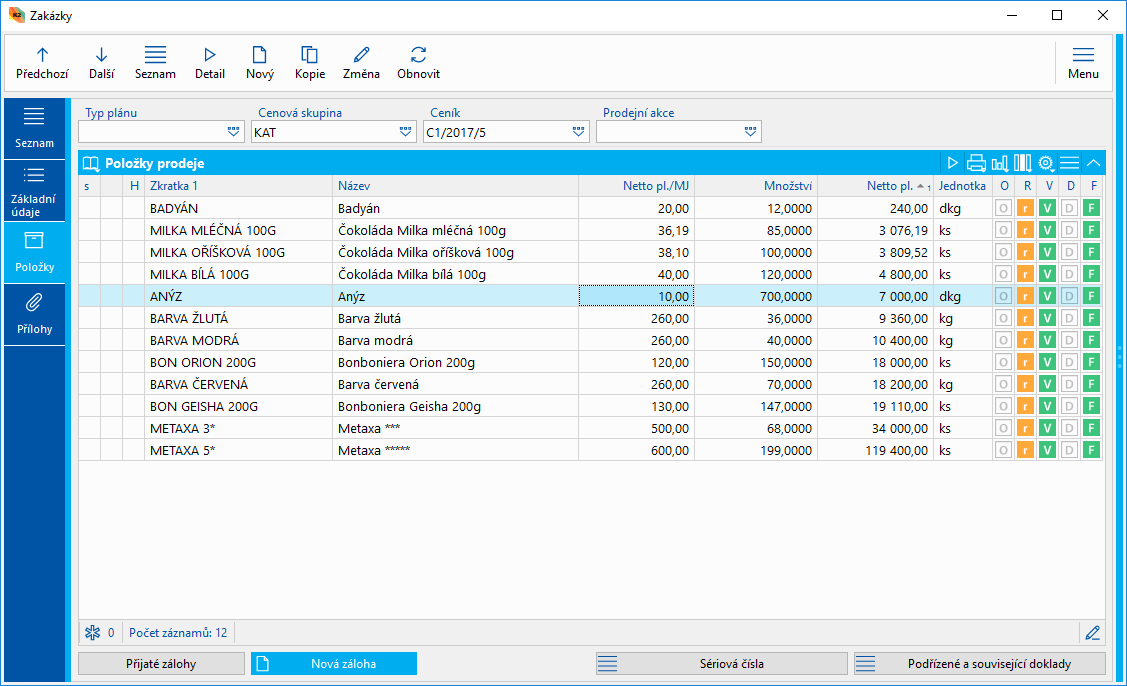
Obr.: Pole Ceník a Cenová akce na kartě Položky
Zboží - Ceníky
Seznam ceníků, ve kterých se karta zboží je k dispozici na záložce Prodej a podzáložce Prodejní ceny. Implicitně se zobrazí všechny ceníky. Pokud je žádoucí vidět jen aktivní ceníky, pak toho lze dosáhnout stiskem na ikonu Zobrazit pouze aktivní ceníky. Ceníky, které nemají nastaven příznak Aktivní, se v takovém případě nezobrazí.
Pokud je zboží na již stornovaném ceníku, pak se tyto ceníky implicitně v tomto seznamu neobjeví. Pokud bude zatržené uživatelské právo Zobrazovat neaktivní záznamy, pak se zobrazí i tyto stornované záznamy
Pokud má ceník zatržen příznak Přímé zadání ceny, pak lze do vybraného ceníku zadat cenu rovnou na kartě zboží. Na záložce Prodej ve spodní tabulce Ceníky - přímé zadávání lze ruční editaci ve sloupcích Netto, Brutto nebo Množství nastavit pro vybraný ceník cenu a množství. Do vybraného ceníku se do části Další položky ceníku vloží záznam s cenou a množstvím. Jestliže má editovaný ceník podřízené ceníky, dojde ke zobrazení dotazu, zda přepočítat i podřízené ceníky.
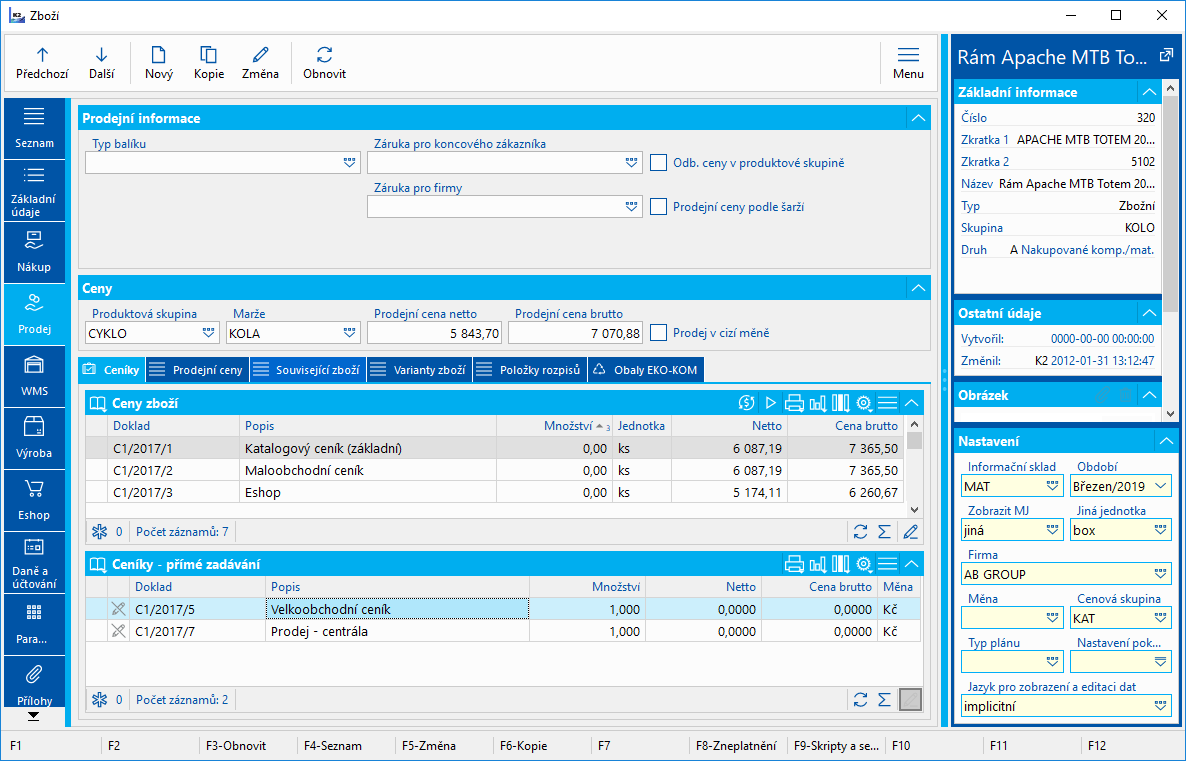
Obr.: Karta zboží - záložka Prodejní ceny